Jak naprawić błąd logowania Microsoft Teams o kodzie 800700b7, caa20001 lub caa20005
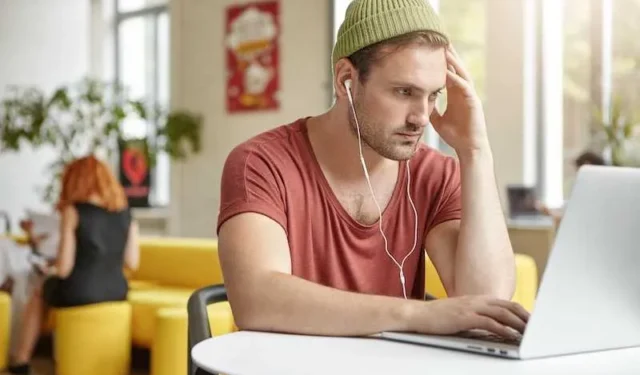
Czy podczas próby uzyskania dostępu do aplikacji Microsoft Teams napotykasz problemy z logowaniem , które kończą się frustrującymi kodami błędów, takimi jak 800700b7, caa20001 lub caa20005?
Nie martw się; nie jesteś sam. Wielu użytkowników napotyka te błędy w Microsoft Teams, zakłócając ich produktywność i powodując niepotrzebne bóle głowy.
Czytaj dalej, gdy będziemy zagłębiać się w typowe przyczyny tych błędów, wczuwać się w Twoją sytuację i, co najważniejsze, wyposażać Cię w skuteczne rozwiązania pozwalające pokonać te przeszkody. Zacznijmy!
Zrozumienie frustracji związanej z kodem błędu Microsoft Teams 800700b7, caa20001 lub caa20005
Wszyscy tam byliśmy – podekscytowani możliwością dołączenia do spotkania online lub współpracą z naszymi kolegami w aplikacji Microsoft Teams, ale powitał nas niepożądany błąd logowania. Ta pozornie niewinna bariera może szybko przerodzić się z drobnej niedogodności w znaczną przeszkodę w produktywności, pozbawiając nas kontaktu z naszymi zespołami.
Te błędy (800700b7, caa20001 lub caa20005) pojawiają się głównie podczas procesu logowania i mogą być spowodowane różnymi czynnikami. Niezależnie od tego, czy jest to problem z poświadczeniami, nieaktualna aplikacja czy problemy z łącznością , wszystkie one przyczyniają się do tego samego frustrującego rezultatu: nie możesz uzyskać dostępu do aplikacji Teams.
W przypadku kodu błędu Microsoft Teams caa20001 pojawią się komunikaty o błędach:
„Kod błędu aplikacji Teams caa20001. Przepraszamy, wystąpił problem”.
„Kod błędu – caa20001 Istnieje trwalszy sposób logowania się do Microsoft Teams. Jeśli masz problemy z ukończeniem procesu, porozmawiaj ze swoim administratorem IT.”
Typowe przyczyny błędów Microsoft Teams o kodzie 800700b7, caa20001 lub caa20005
Rozwiązywanie problemów: przewodnik krok po kroku dotyczący naprawiania kodu błędu Microsoft Teams 800700b7, caa20001 lub caa20005
Teraz, gdy rozumiemy potencjalne przyczyny, przejdźmy do skutecznych kroków rozwiązywania problemów, które pomogą Ci przezwyciężyć te irytujące błędy logowania:
Dokładnie sprawdź swoje poświadczenia Microsoft Teams
Pierwszym i najprostszym krokiem jest sprawdzenie, czy wprowadziłeś poprawną nazwę użytkownika i hasło. Sprawdź, czy nie ma literówek i upewnij się, że klawisz Caps Lock nie został przypadkowo aktywowany.
Zaktualizuj aplikację Microsoft Teams
Upewnij się, że korzystasz z najnowszej wersji aplikacji Microsoft Teams. Sprawdź dostępność aktualizacji w ustawieniach aplikacji lub sklepie z aplikacjami i zainstaluj wszelkie dostępne aktualizacje.
Sprawdź swoje połączenie z internetem
Upewnij się, że Twoje połączenie internetowe jest stabilne i niezawodne. Spróbuj połączyć się z inną siecią lub ponownie uruchomić router, aby rozwiązać tymczasowe problemy z łącznością.
Wyczyść pamięć podręczną aplikacji Microsoft Teams i pliki cookie
Nagromadzona pamięć podręczna i pliki cookie mogą zakłócać proces logowania. Usuń je z poziomu przeglądarki internetowej lub ustawień aplikacji Teams.
Wyłącz serwer proxy (jeśli dotyczy)
Jeśli korzystasz z serwera proxy, wyłącz go tymczasowo i spróbuj zalogować się ponownie. Ustawienia proxy mogą czasami powodować konflikty uwierzytelniania.
Sprawdź ustawienia godziny i daty na swoim urządzeniu
Sprawdź, czy ustawienia daty i godziny w urządzeniu są prawidłowe. Dostosuj je do właściwej strefy czasowej i zsynchronizuj z internetowym serwerem czasu, jeśli jest nieprawidłowy.
Użyj internetowej wersji Microsoft Teams
Sprawdź stan usługi Microsoft Teams
Przed dalszym rozwiązywaniem problemów sprawdź stronę stanu usługi Microsoft Teams lub inne oficjalne kanały, aby sprawdzić, czy nie występują jakieś znane awarie lub zakłócenia usług.
Uzbrojeni w te rozwiązania będziesz dobrze przygotowany na rozwiązanie wszelkich problemów z logowaniem i przywrócenie płynnego i produktywnego działania aplikacji Microsoft Teams. Miłej współpracy!



Dodaj komentarz